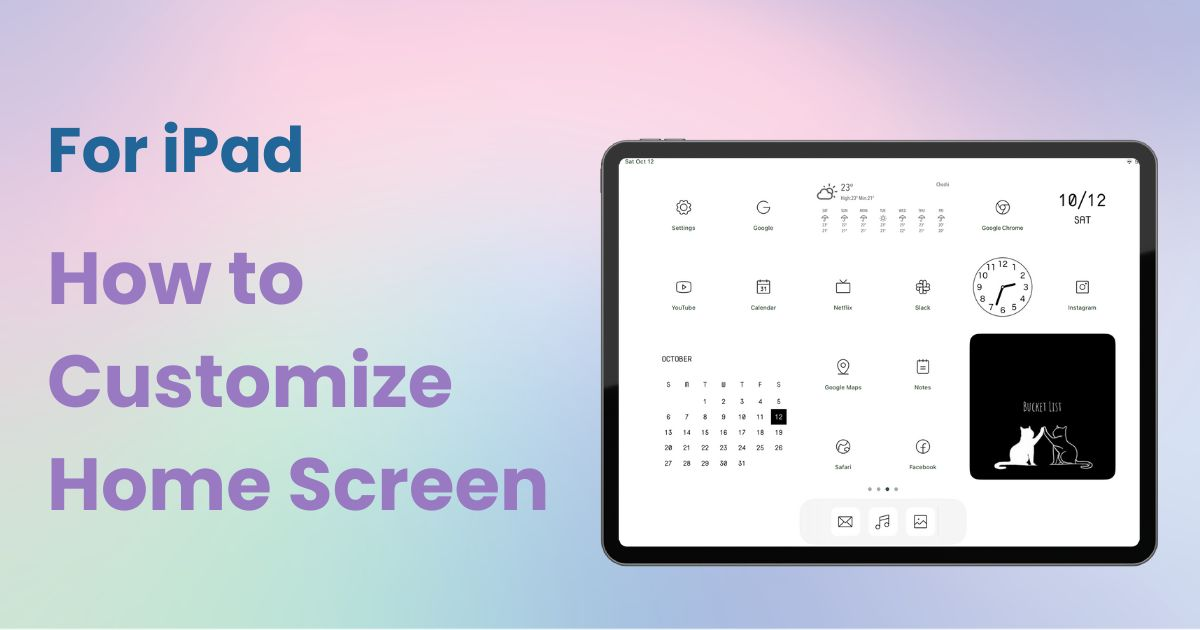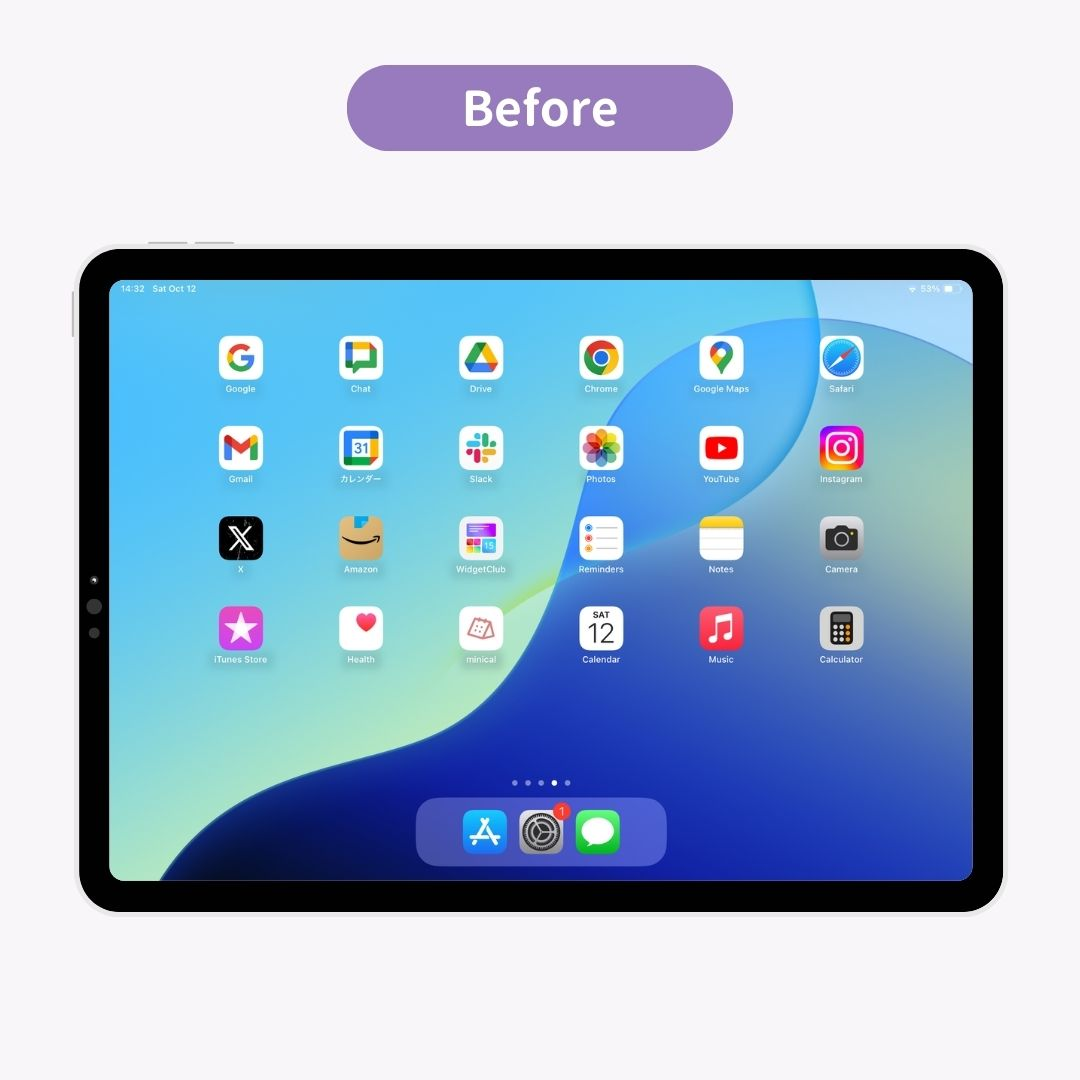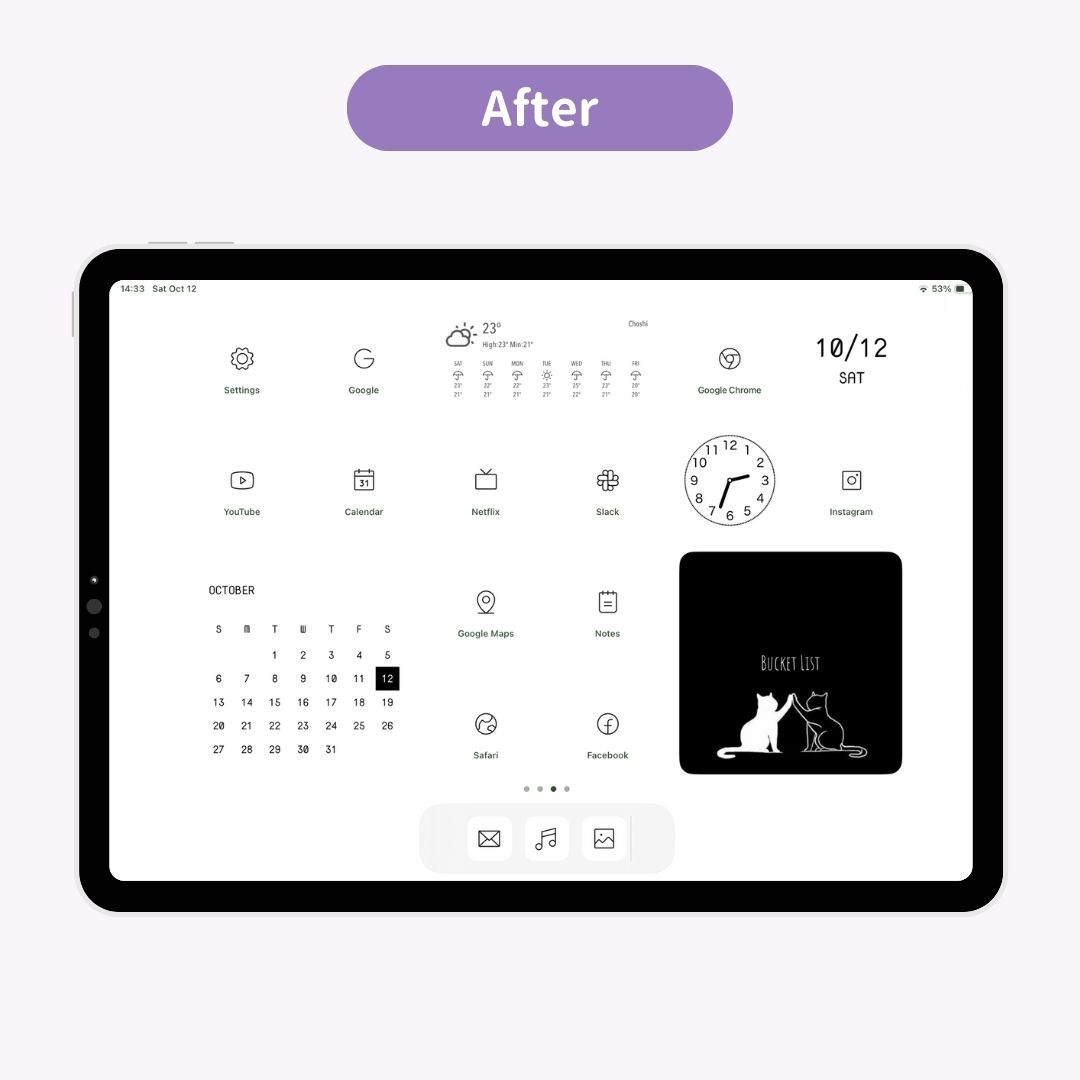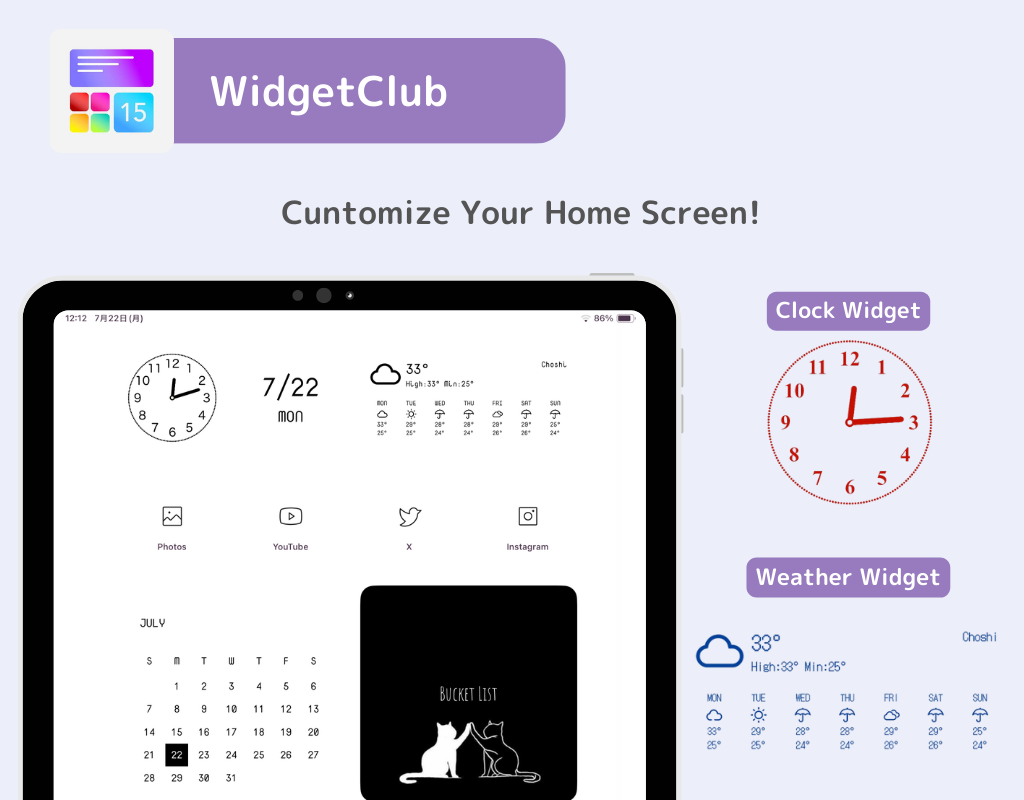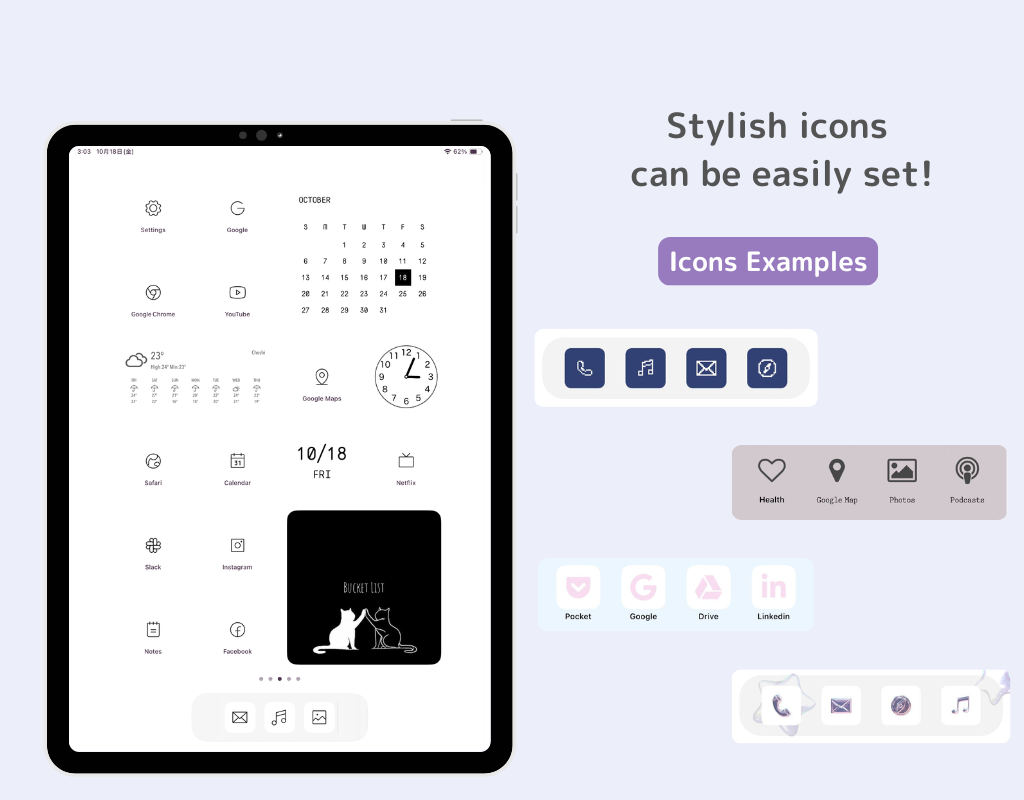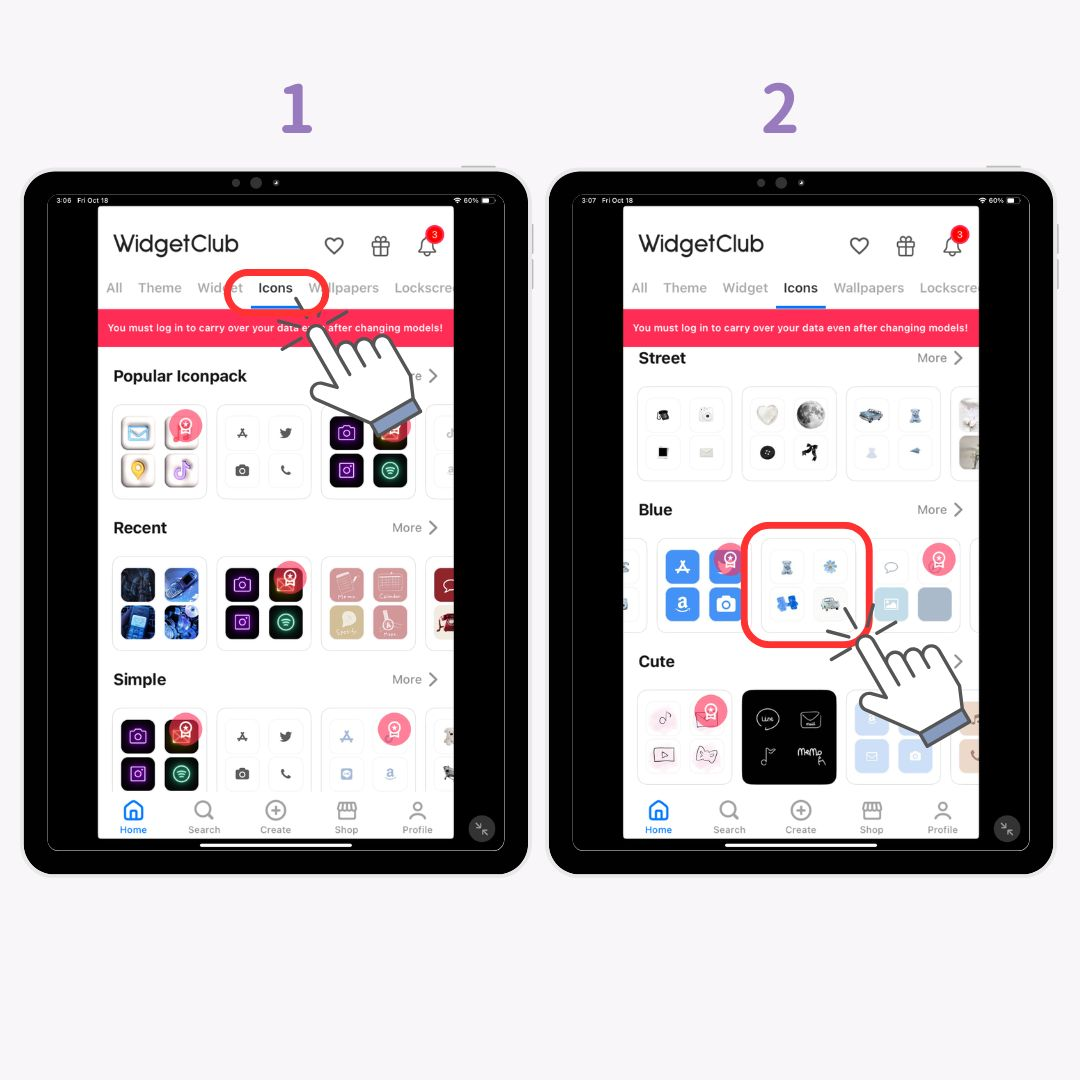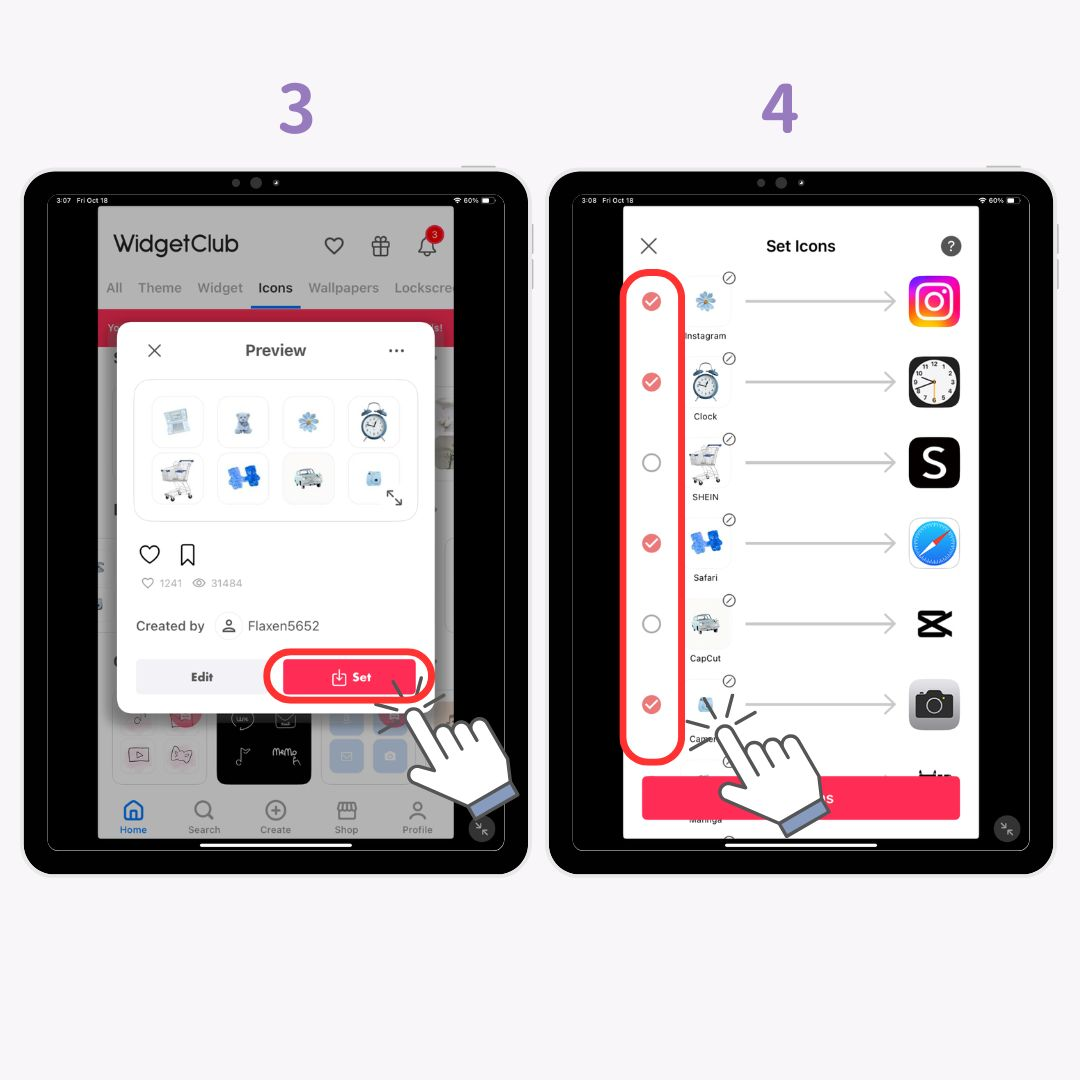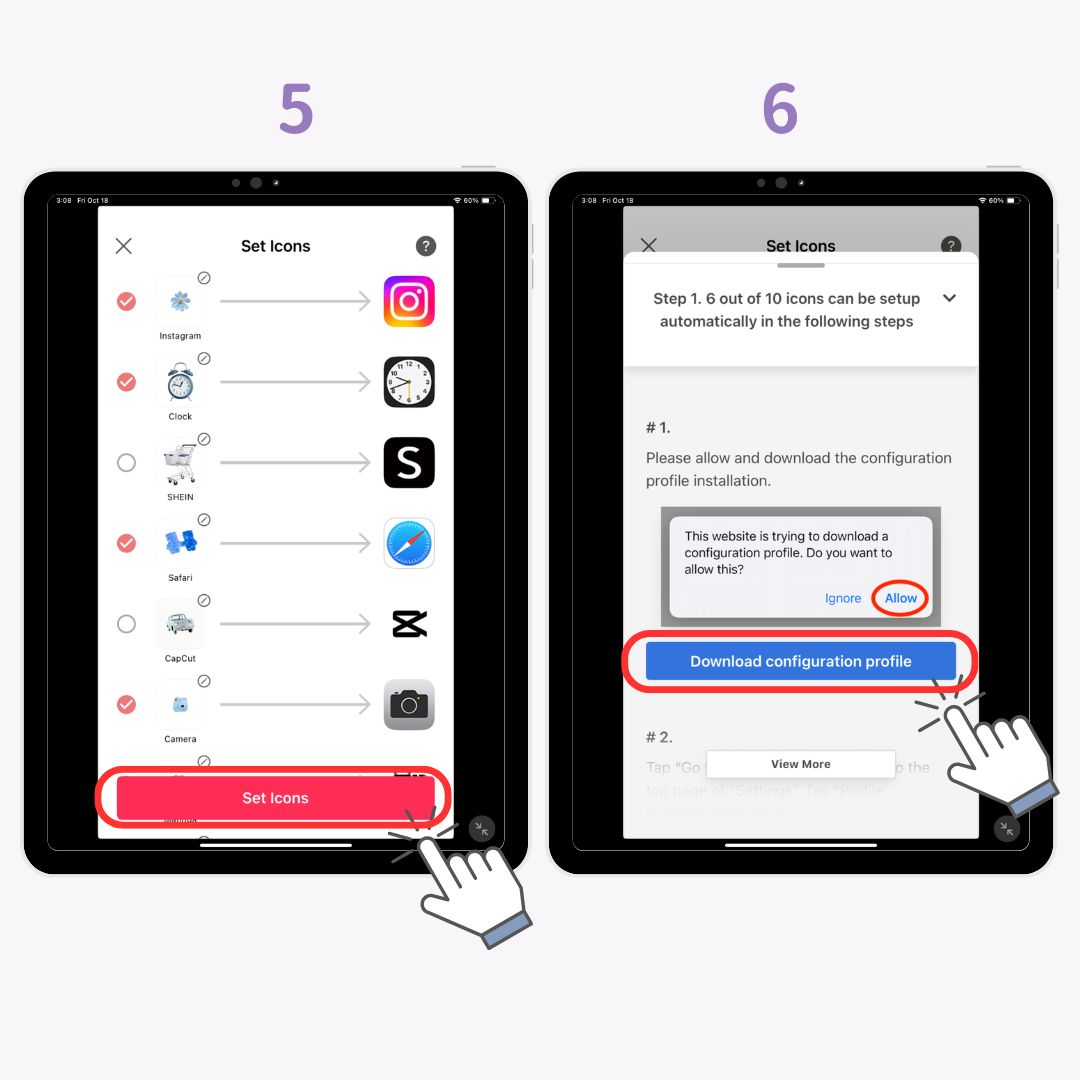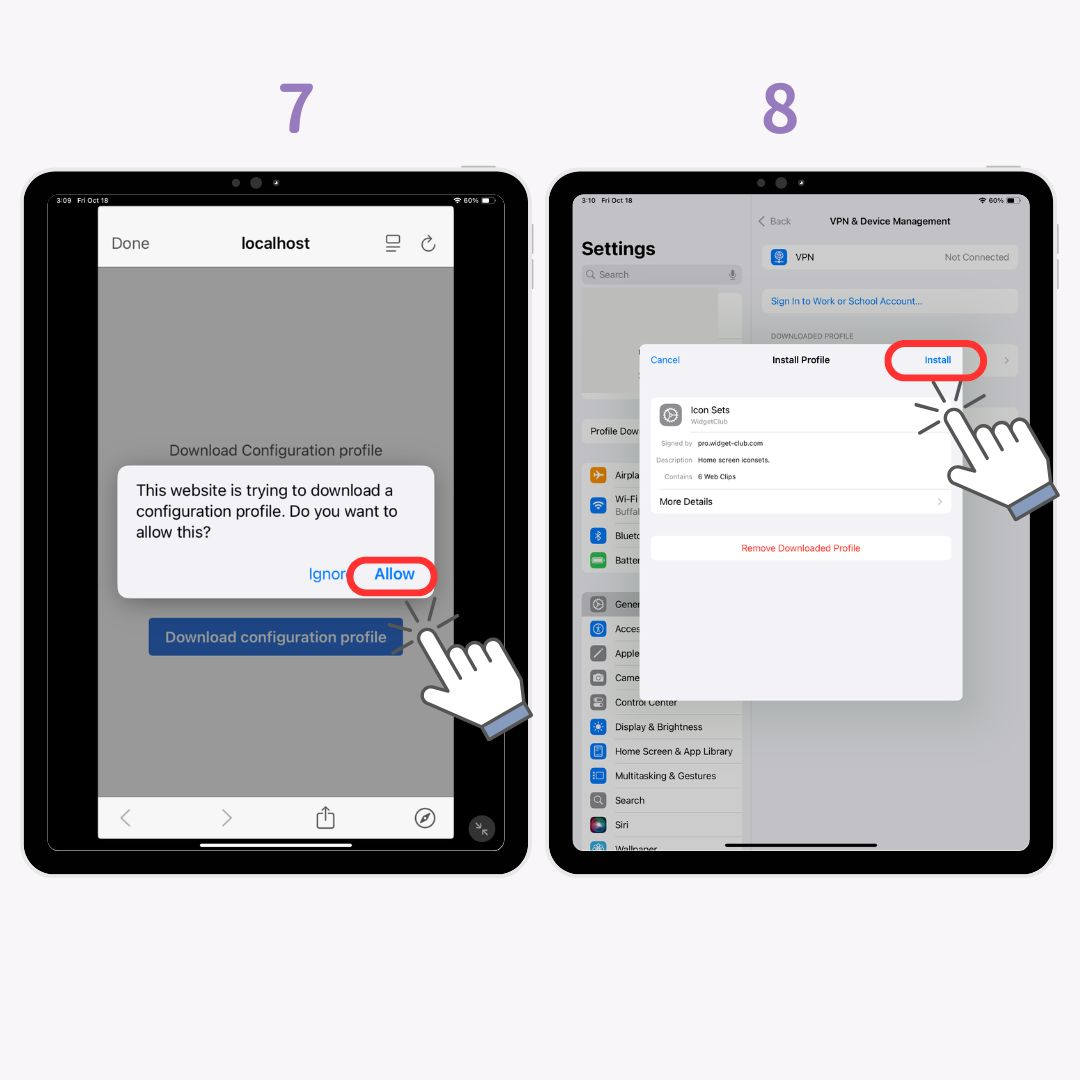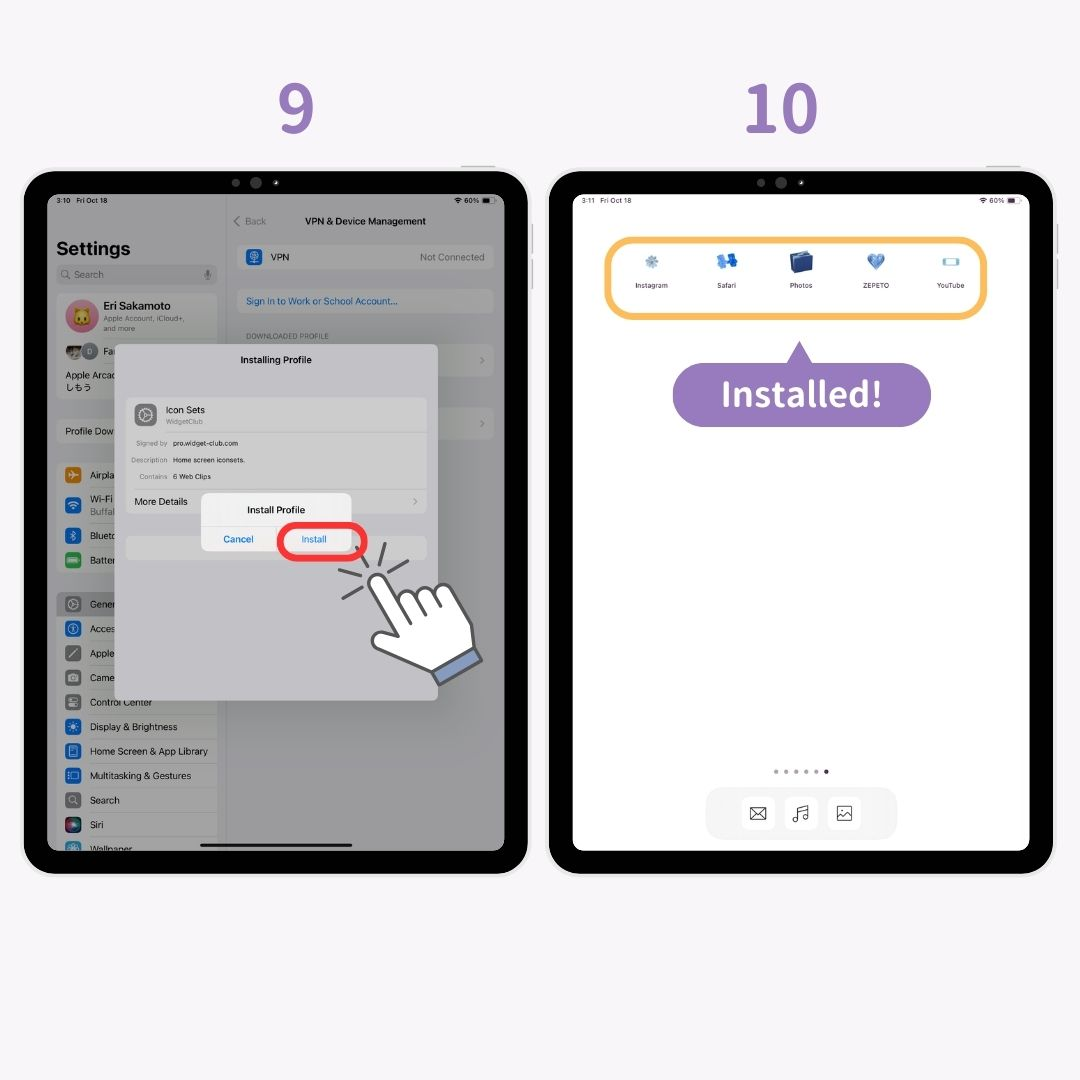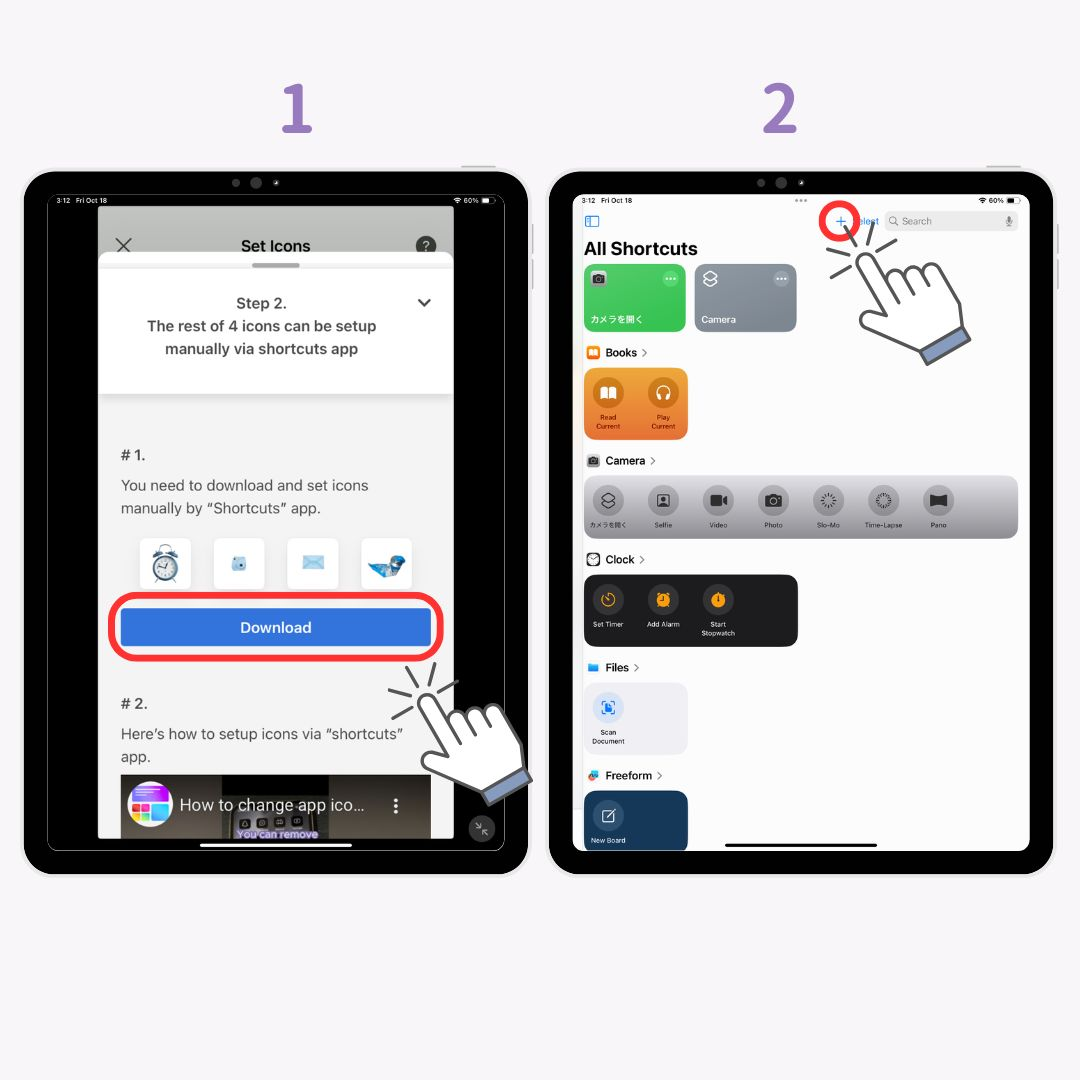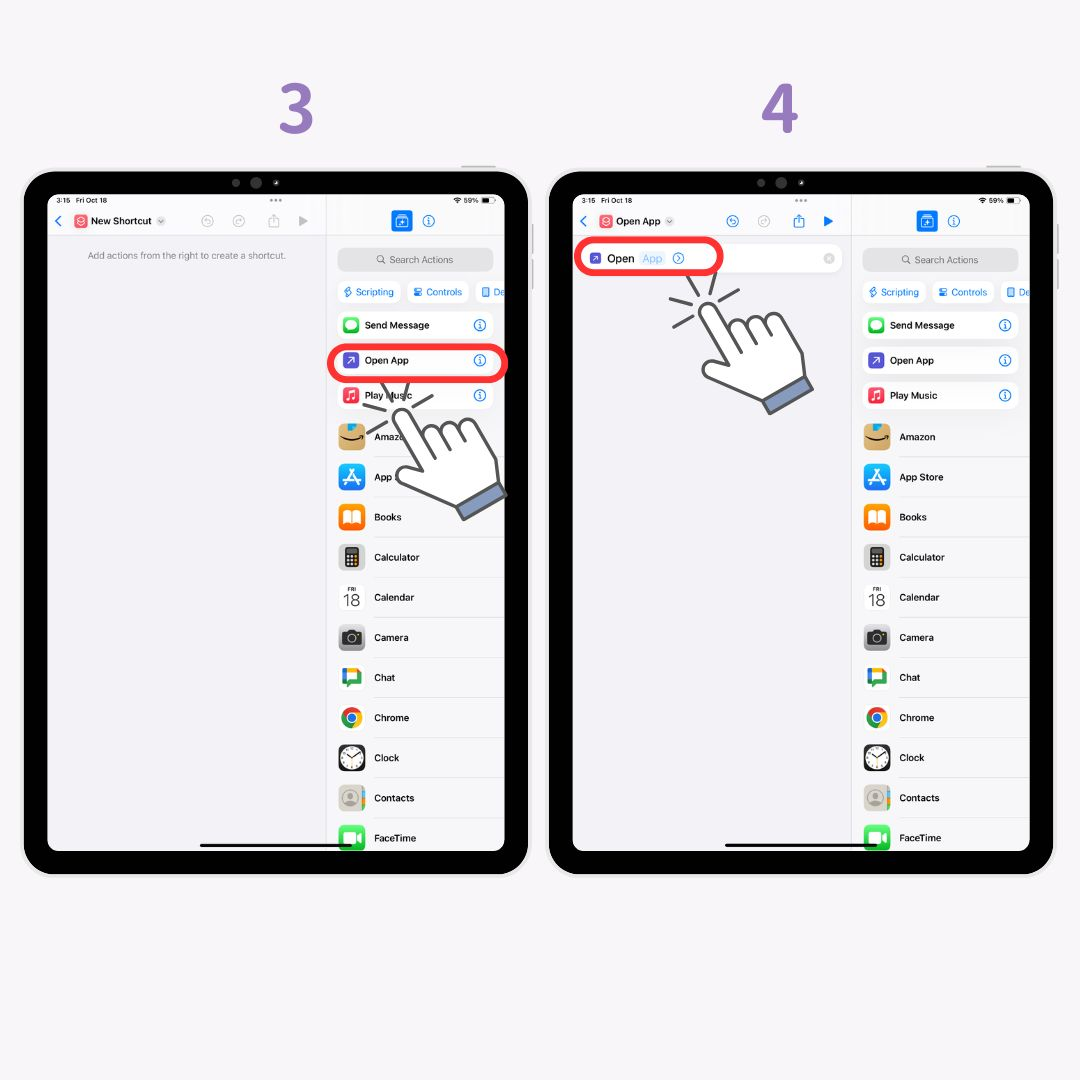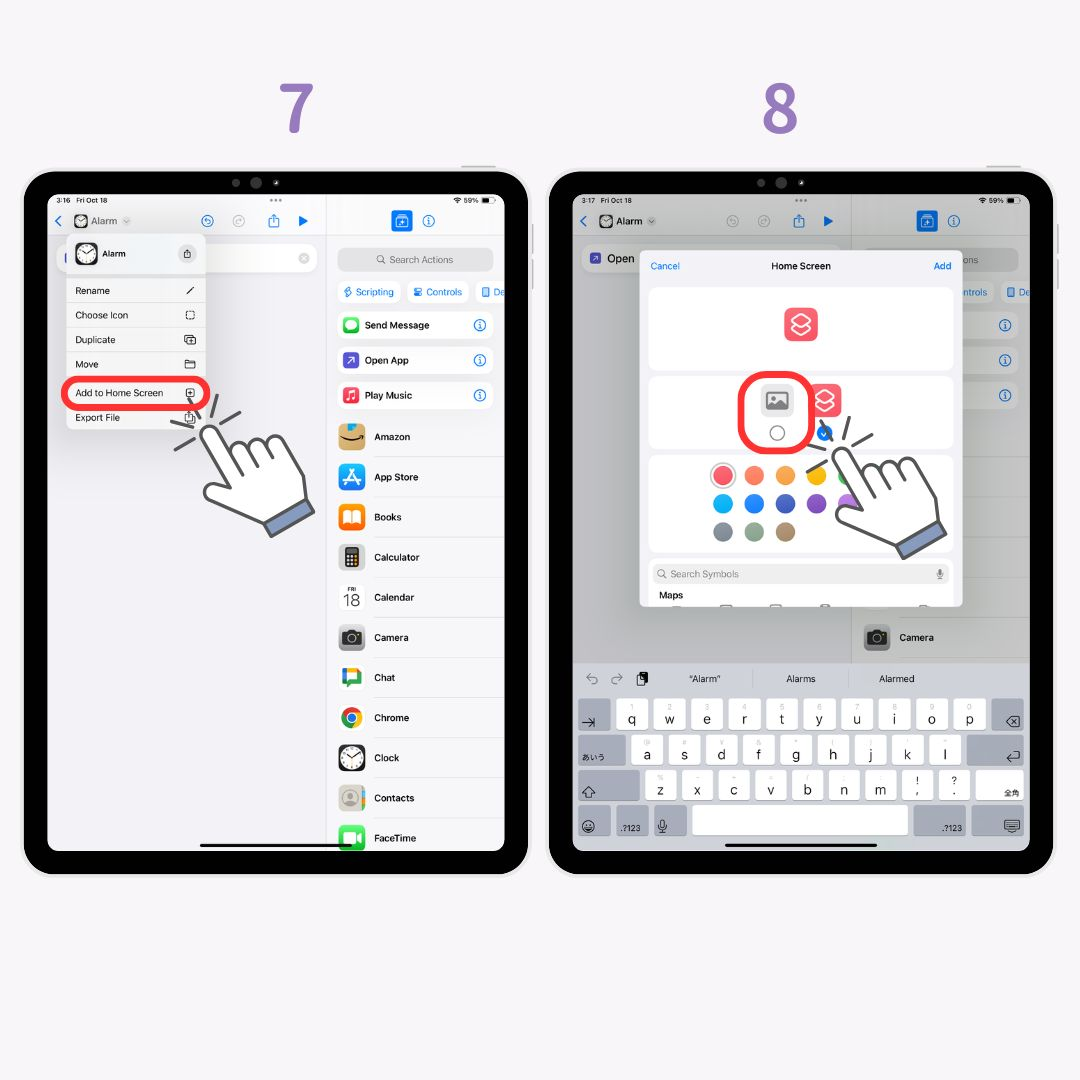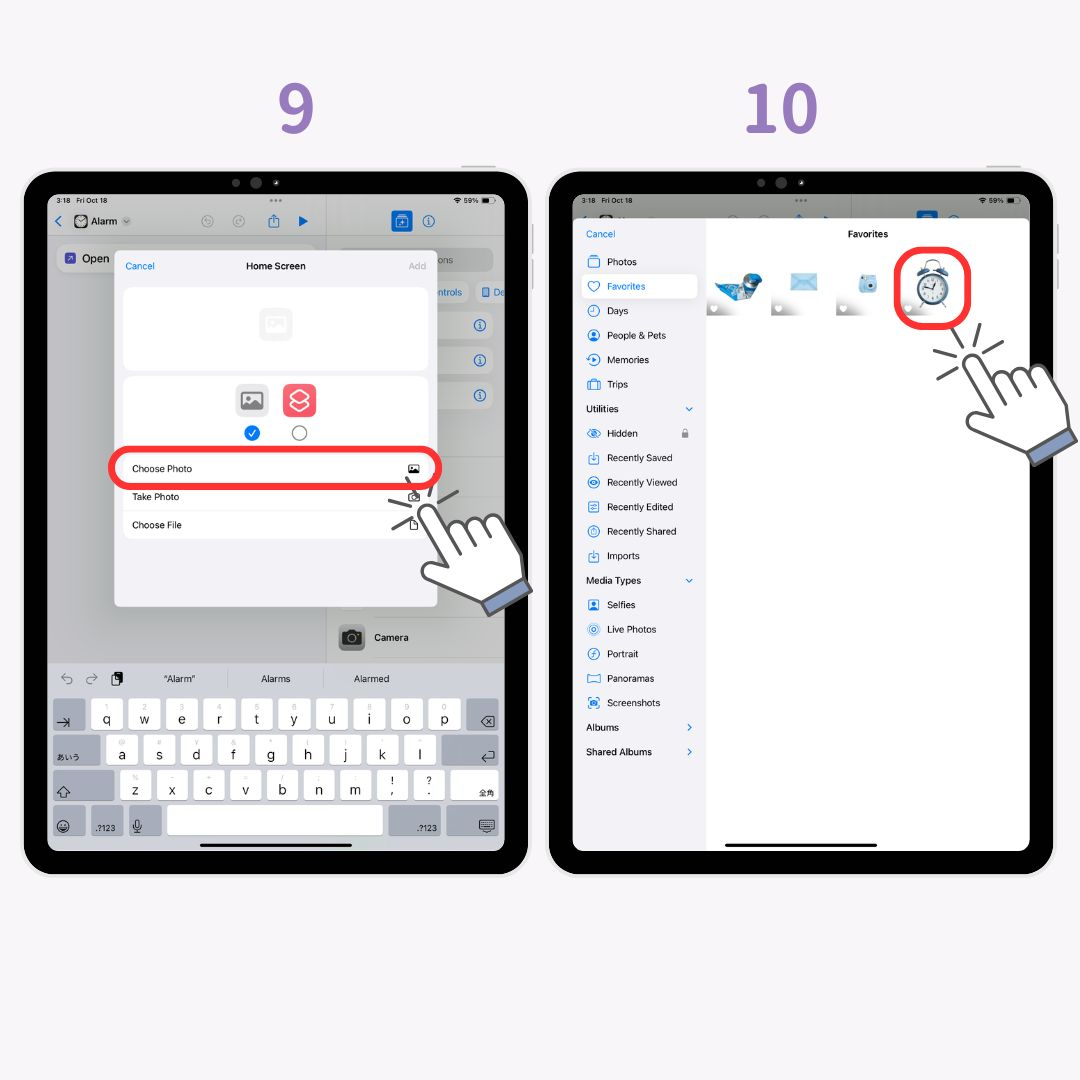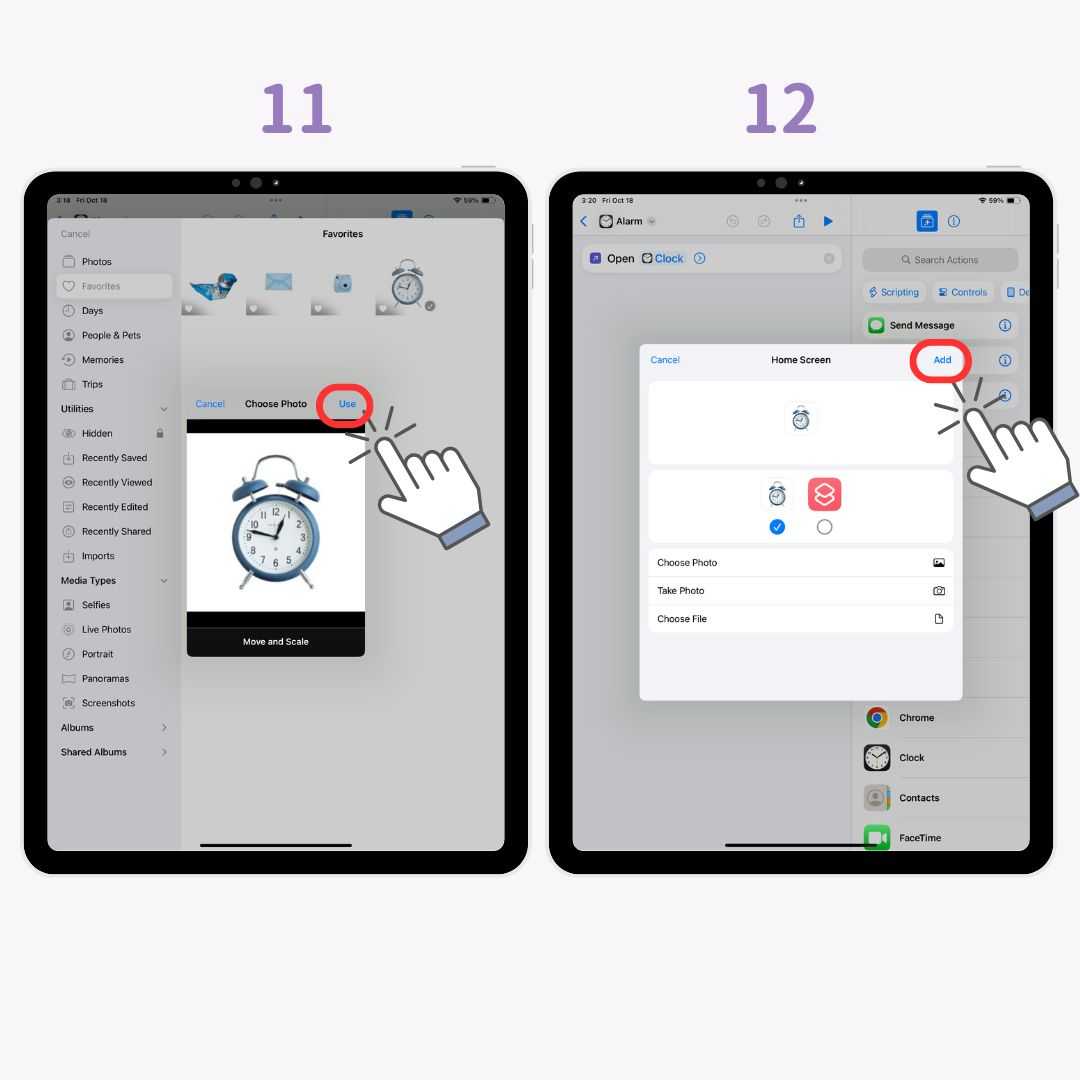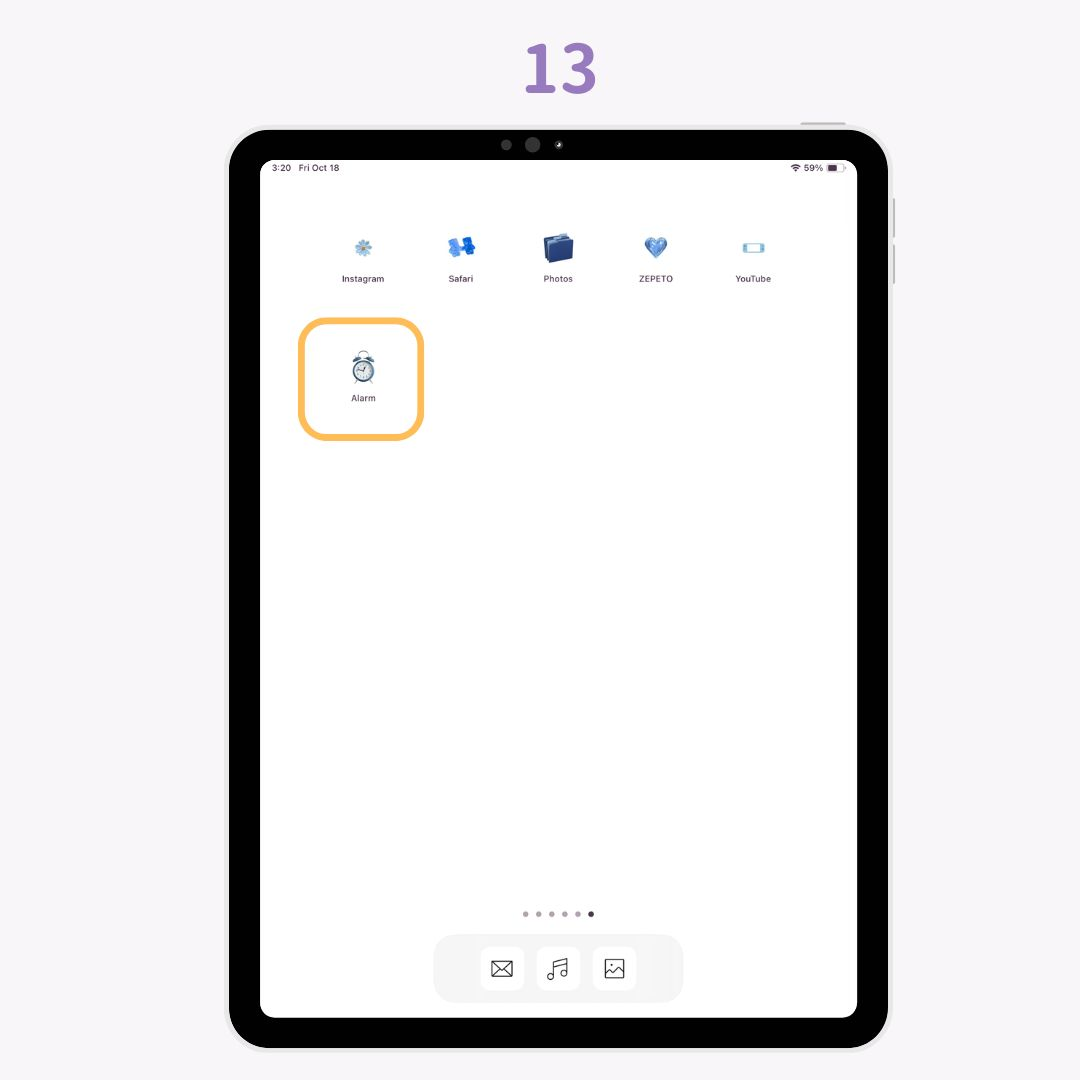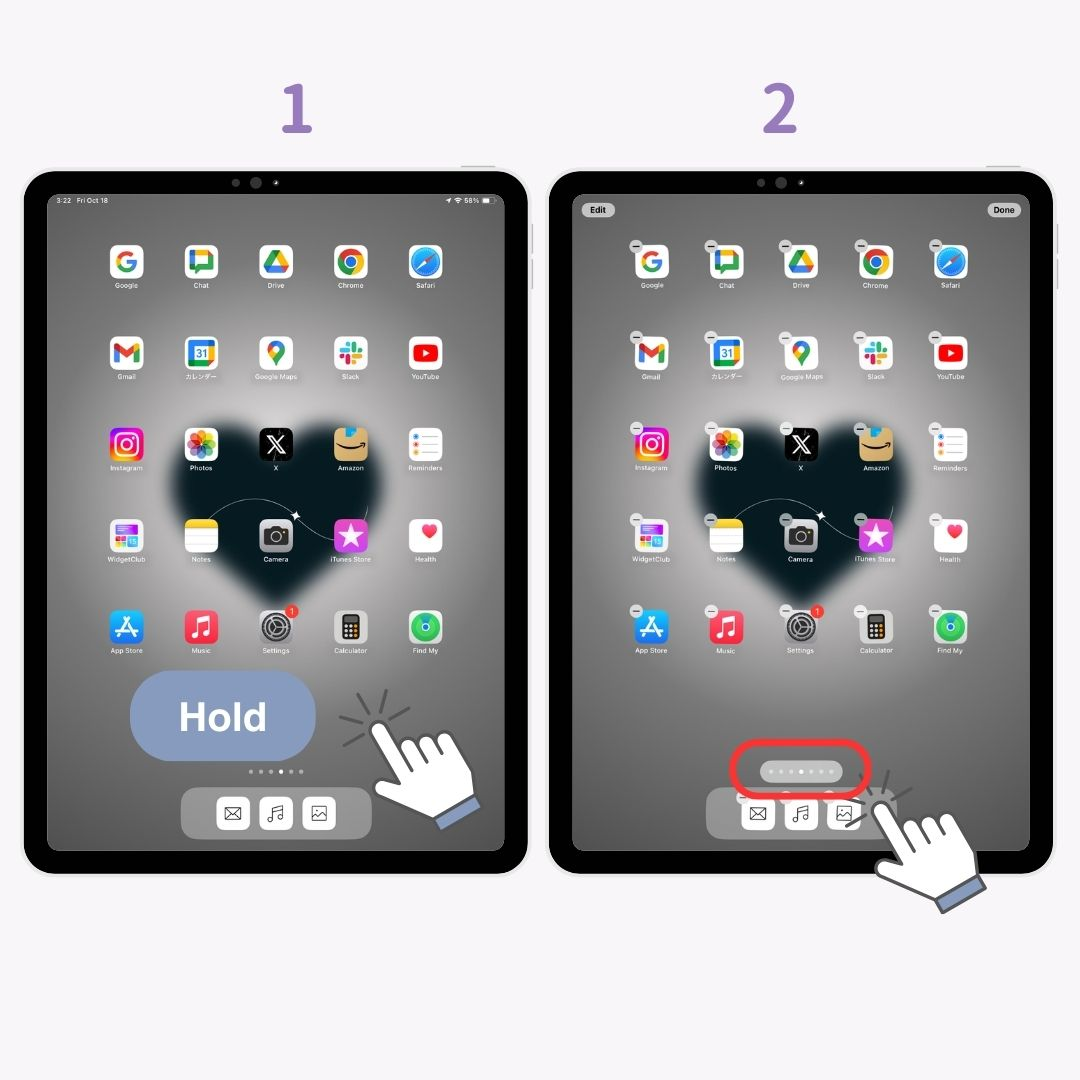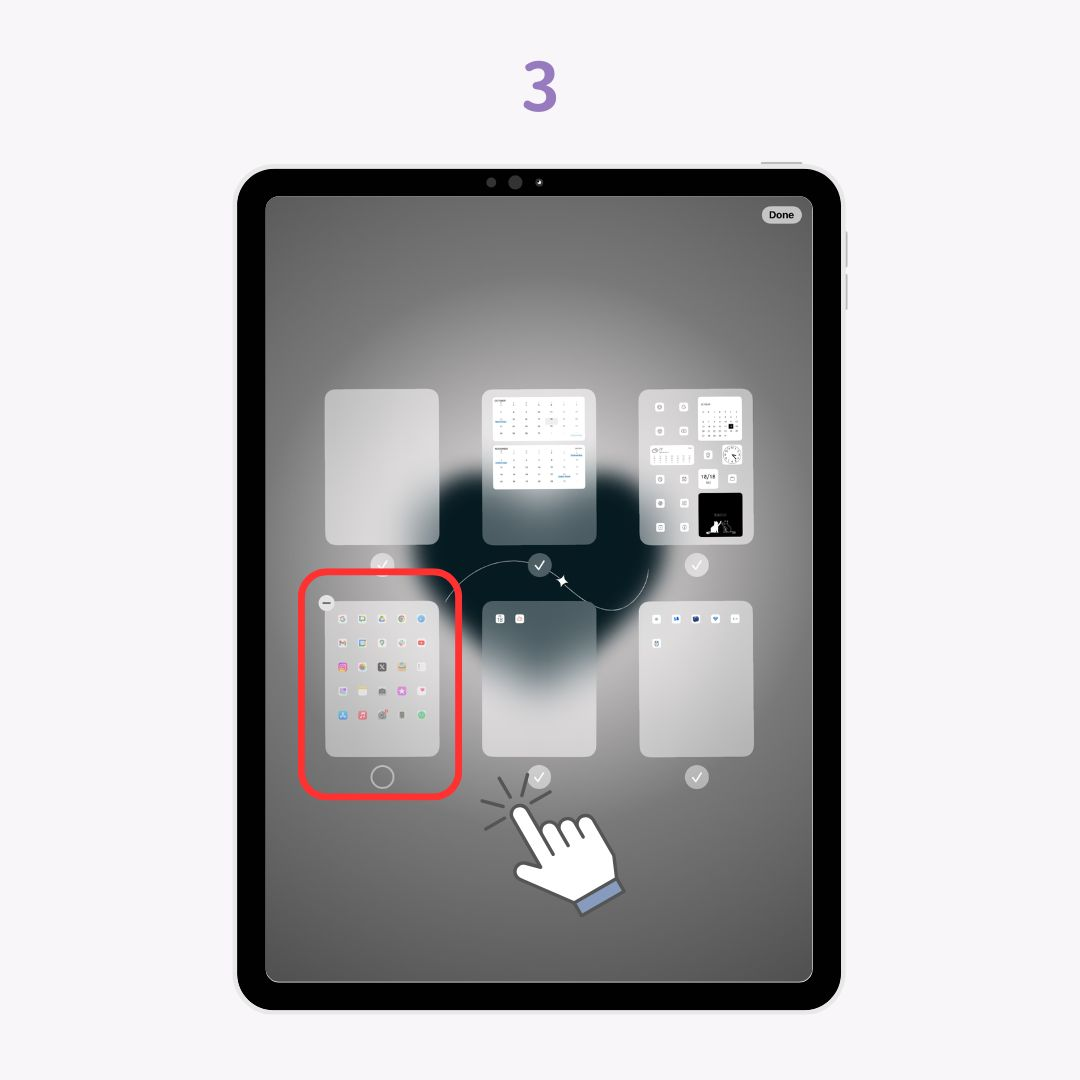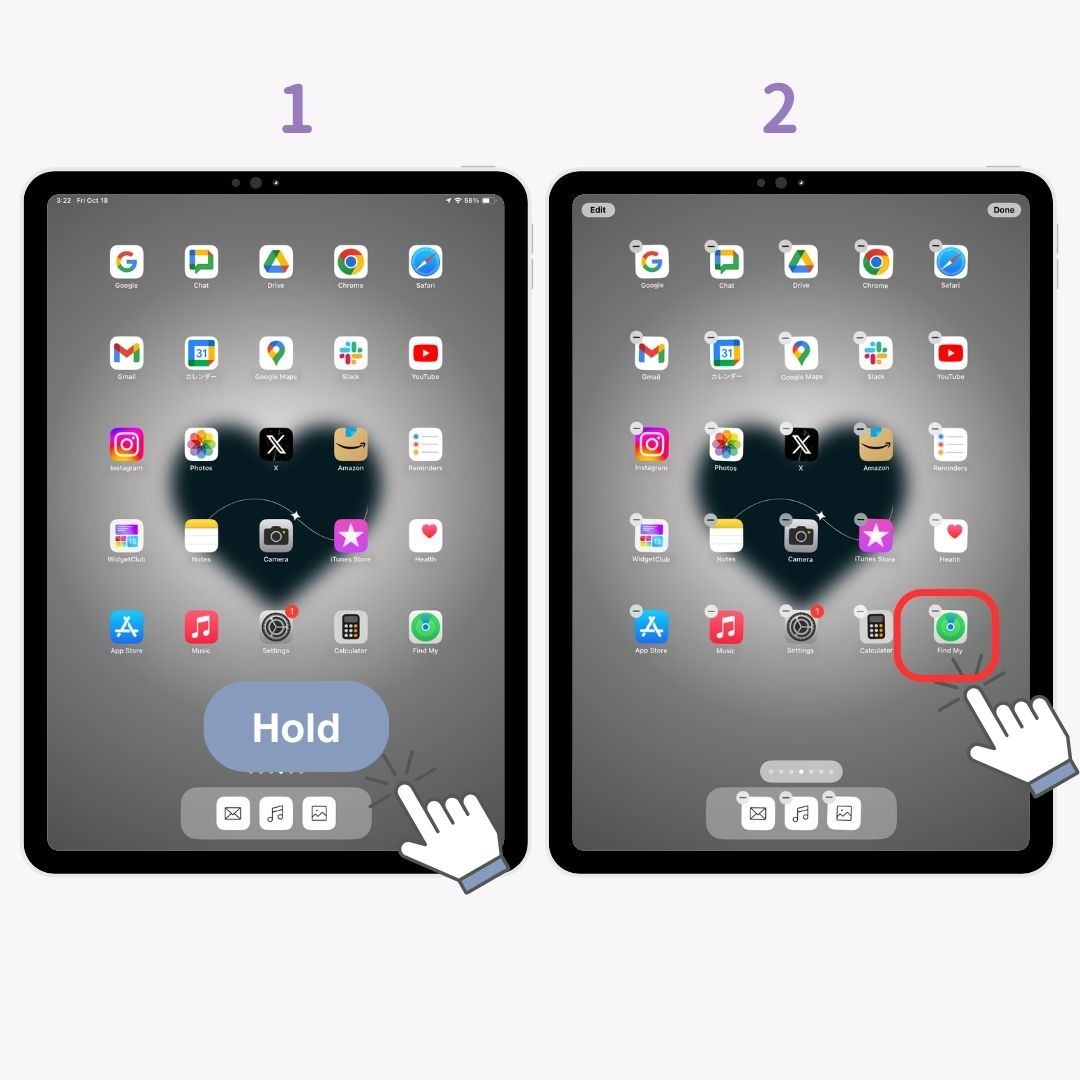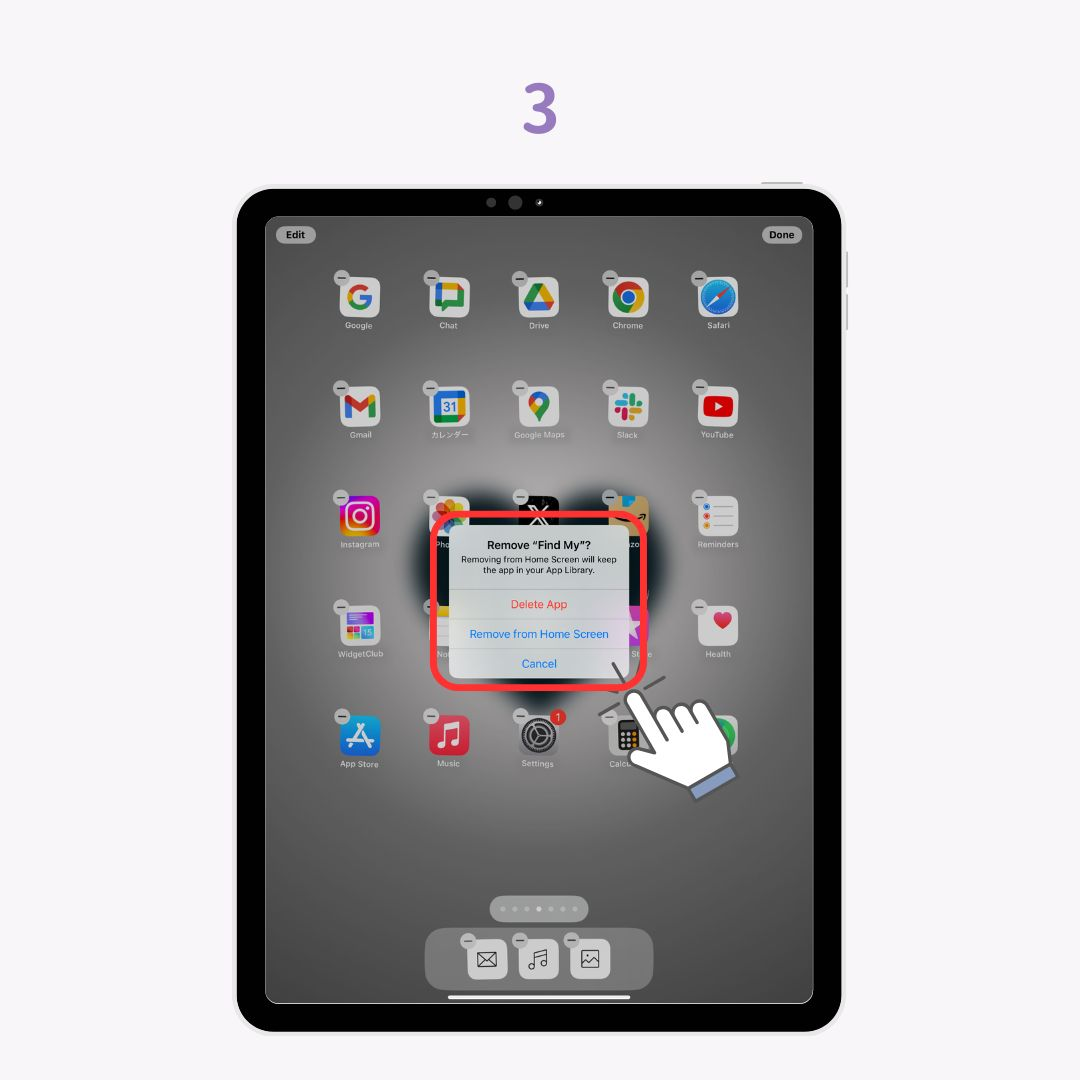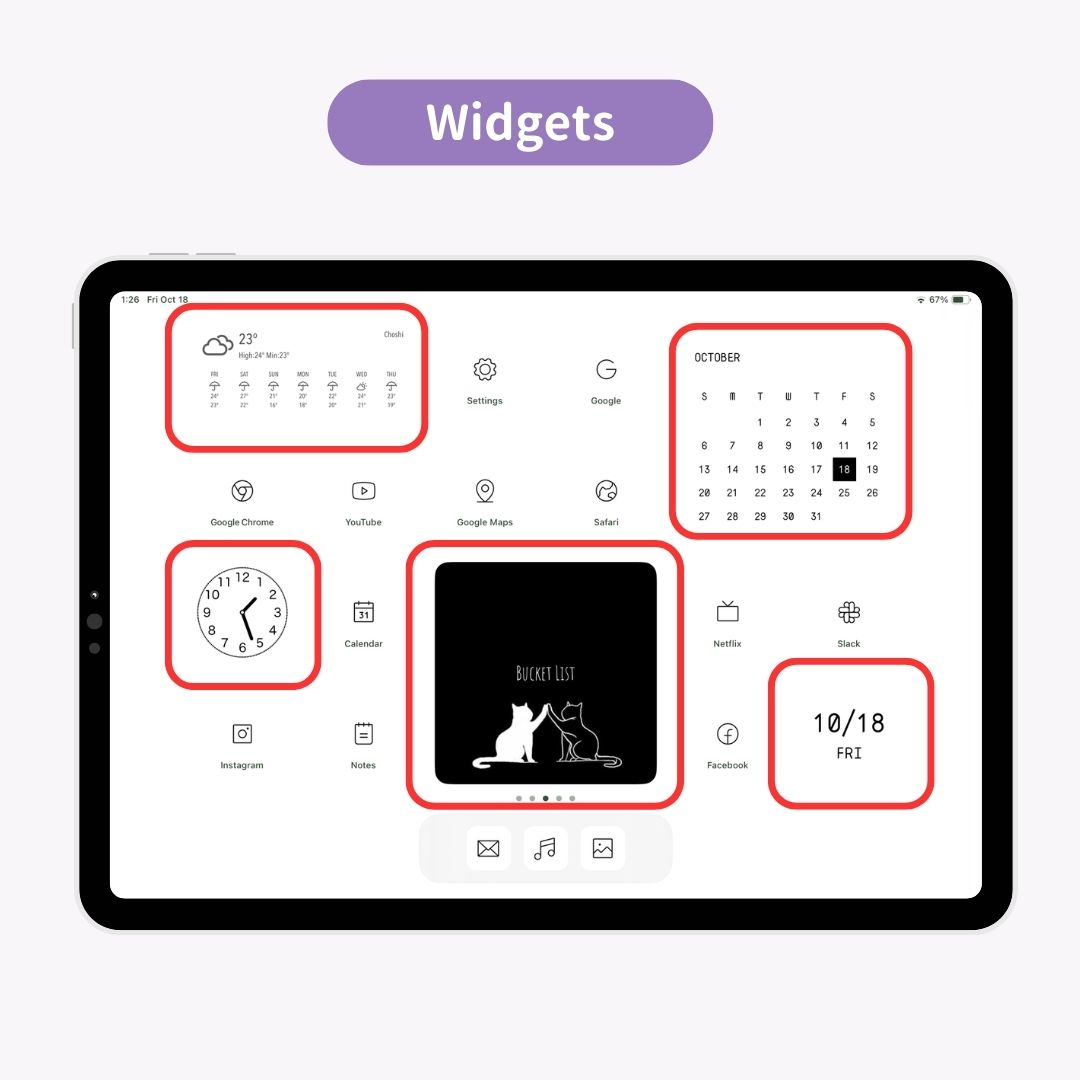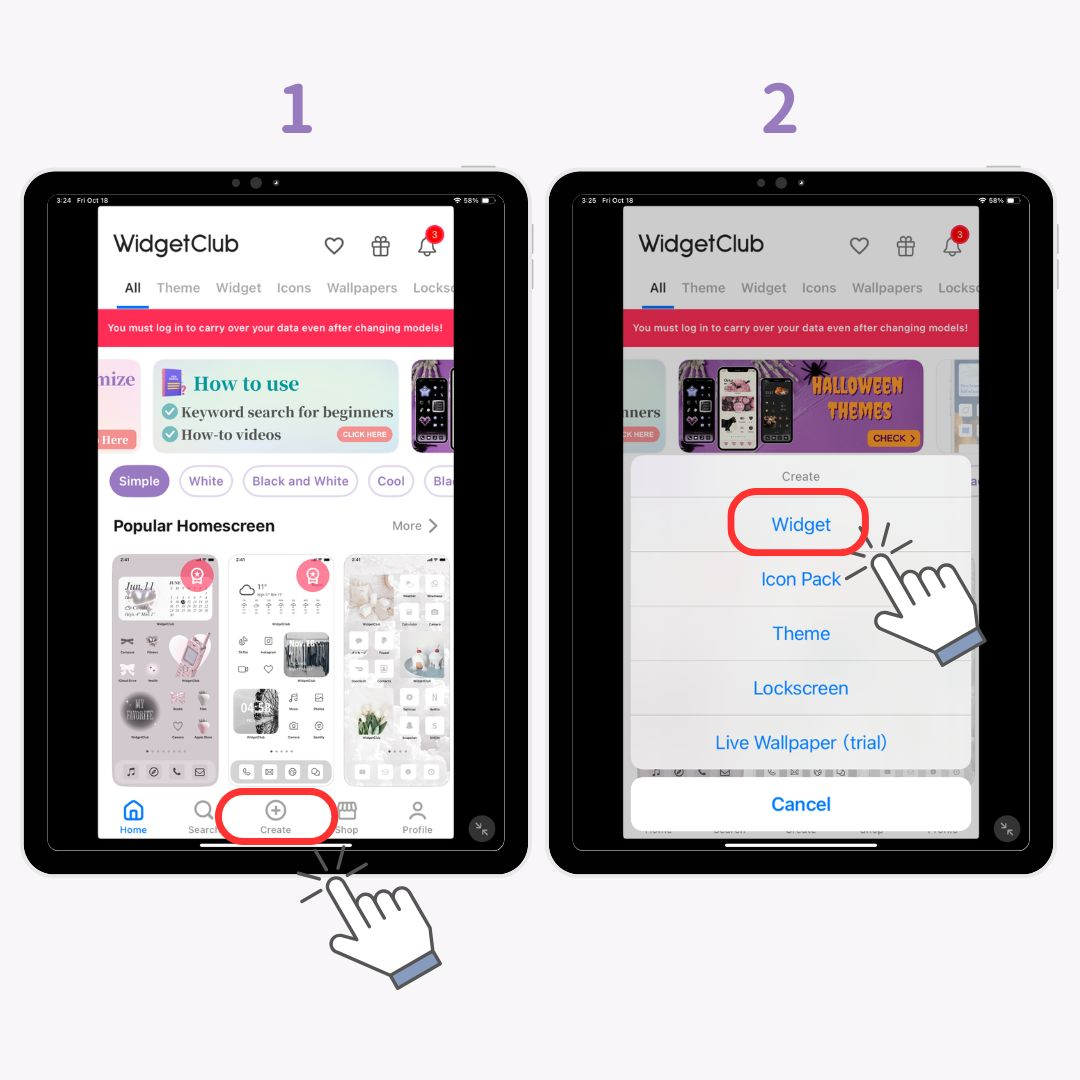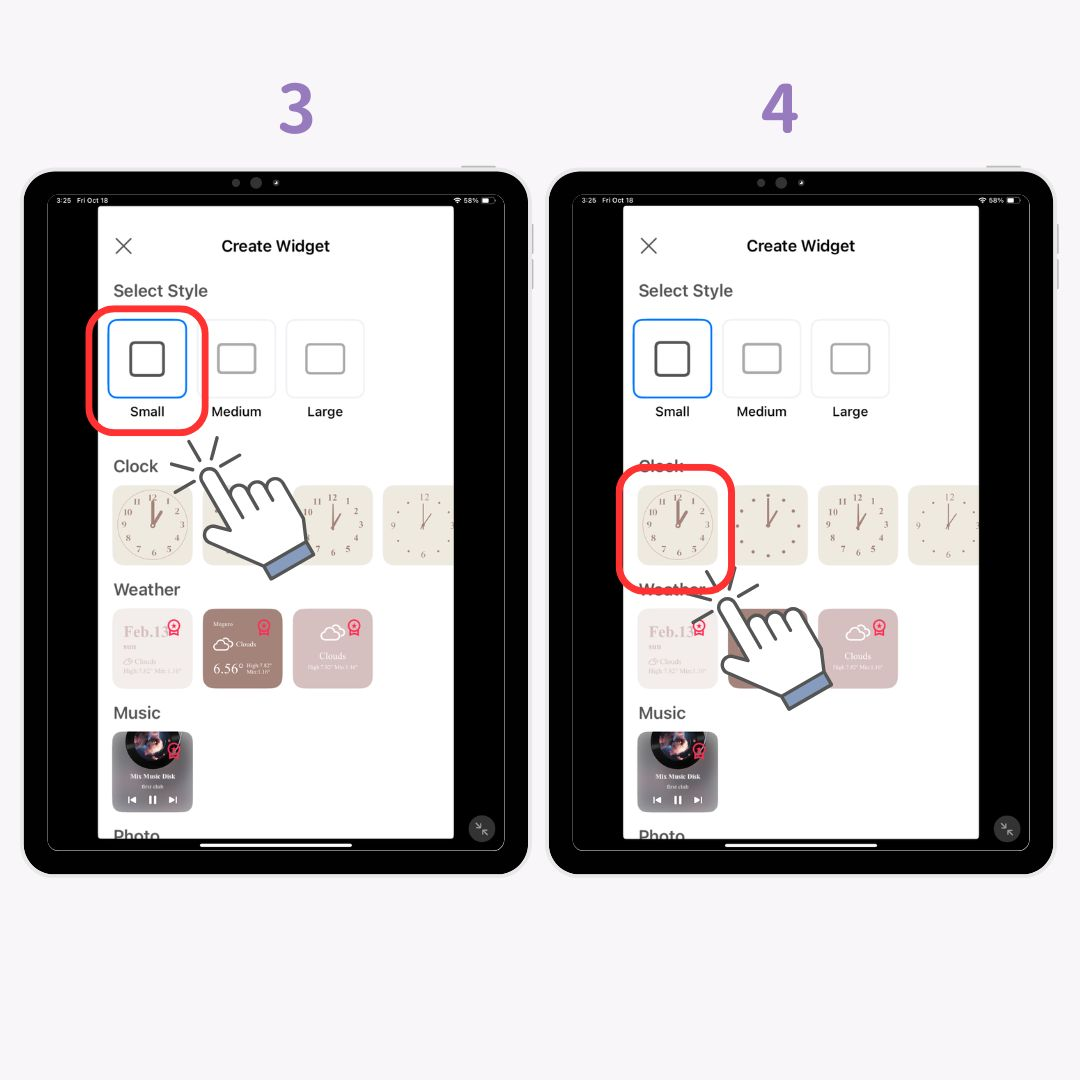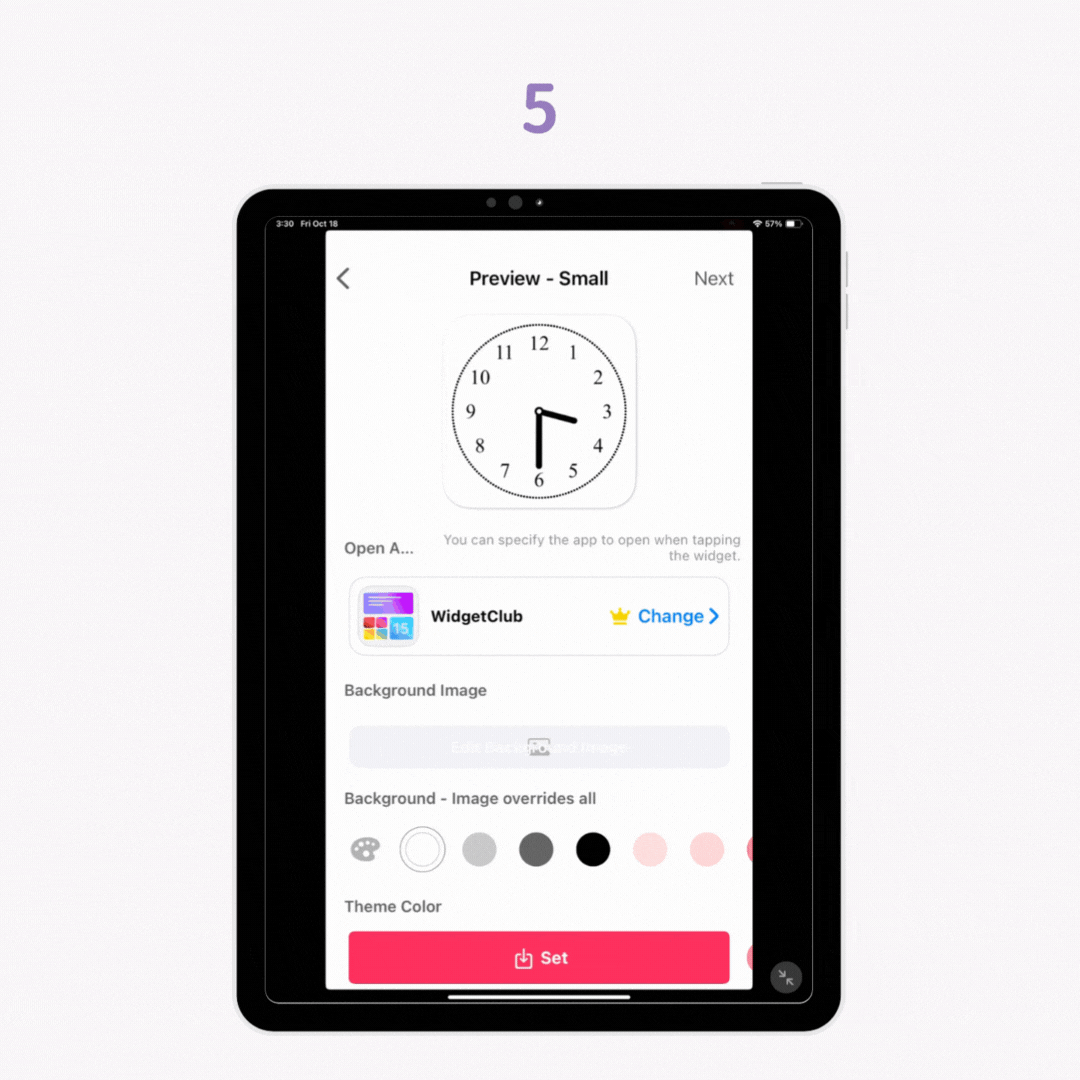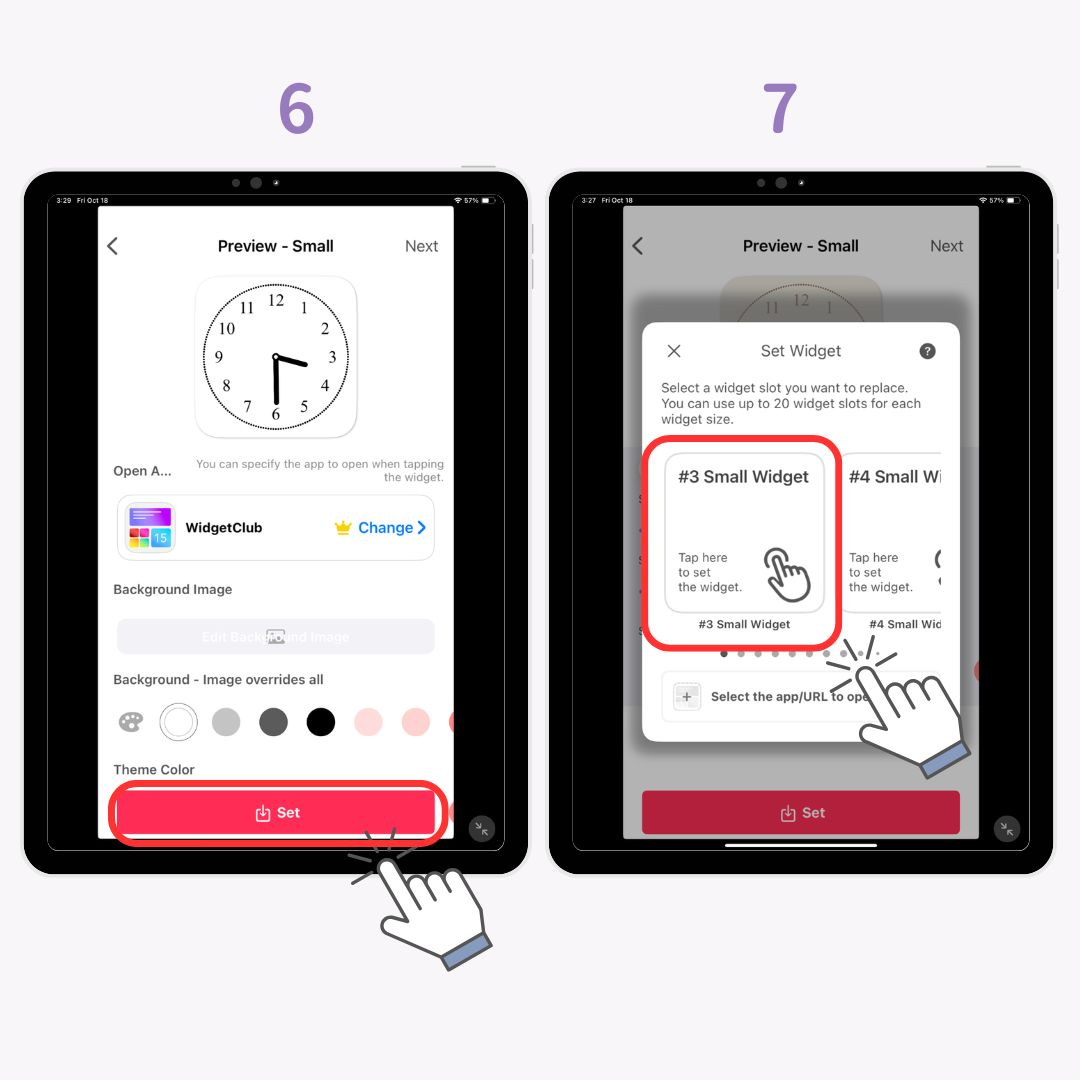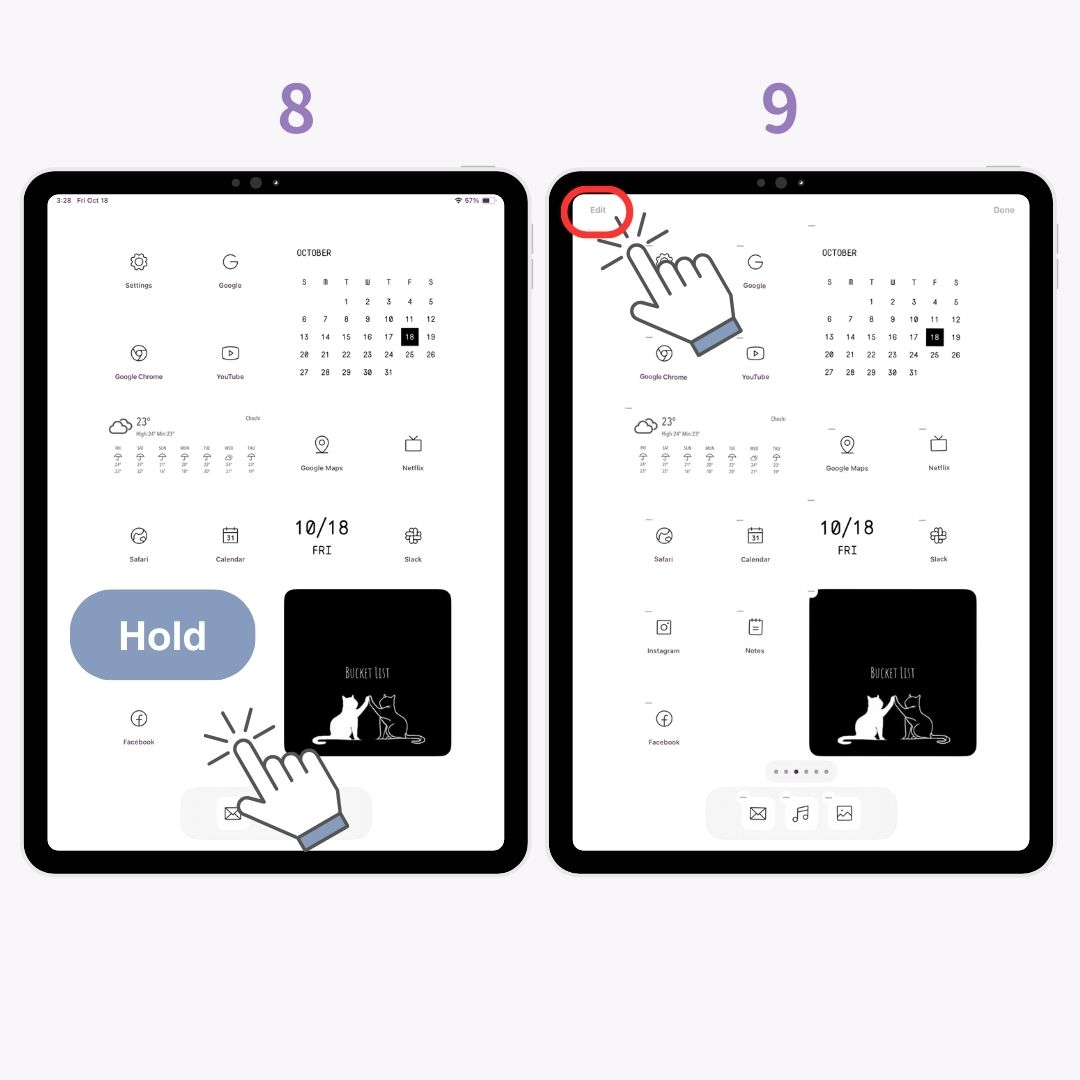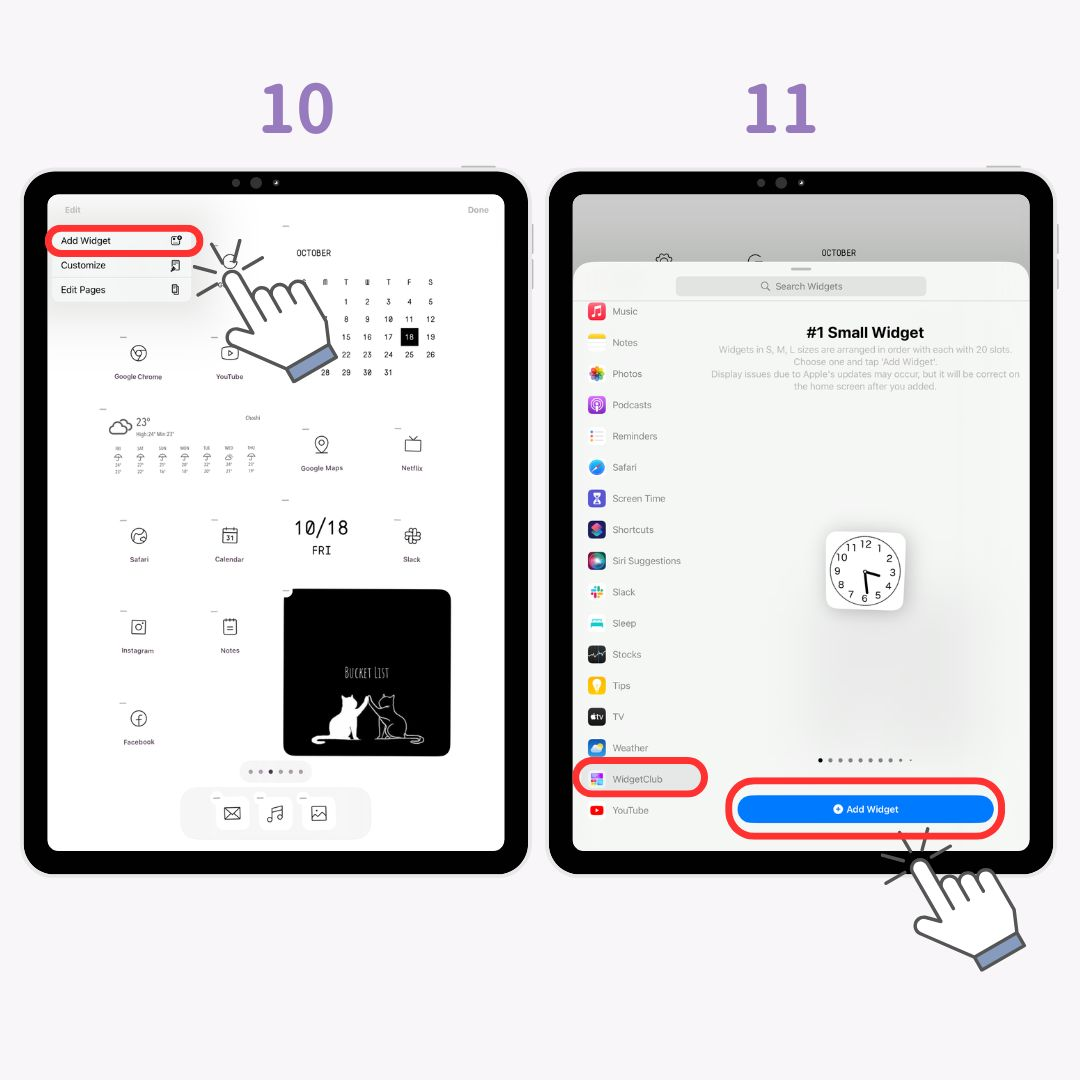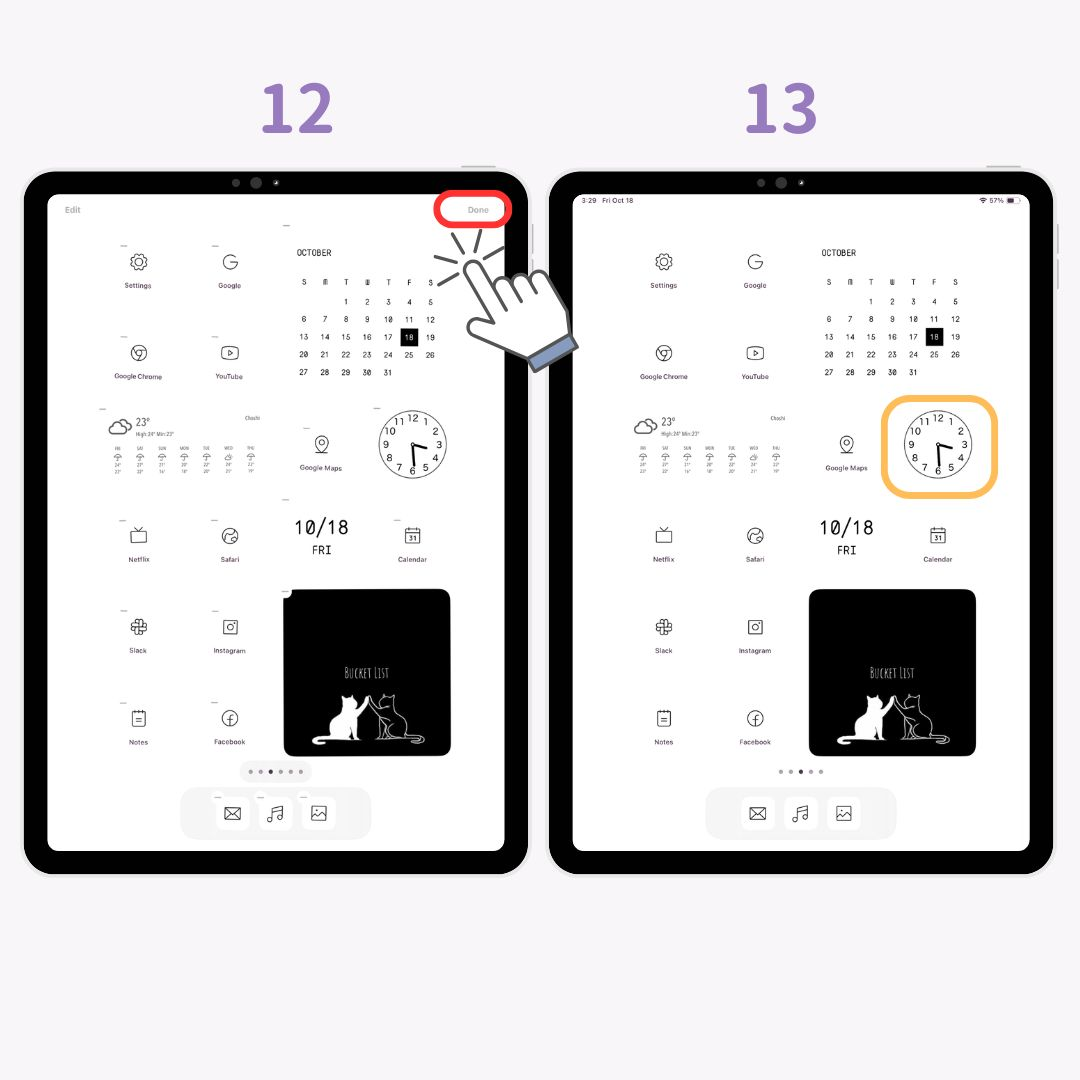Anda boleh Sesuaikan Skrin Utama iPad seperti iPhone! Saya akan menerangkan langkah demi langkah cara menyediakan widget dan kertas dinding untuk menukar ikon apl dan menyembunyikan Dok Apl, supaya pemula pun boleh mengikutinya dengan mudah.
Contoh Penyesuaian Skrin Utama iPad
Sebelum ini
Selepas
Perkara Utama untuk Penyesuaian Bergaya
- Sesuaikan ikon dan gunakan latar belakang dalam skema warna yang sama .
- Tambahkan widget yang sepadan dengan tema latar belakang anda atau mempunyai getaran yang serupa.
- Sembunyikan Dok Apl untuk penampilan yang lebih bersih.
Apl yang Anda Perlu Sesuaikan iPad Anda
Untuk mencipta skrin utama yang bergaya, anda memerlukan apl yang menyokong fungsi widget. Dalam panduan ini, saya akan menggunakan aplikasi penyesuaian skrin utama popular WidgetClub .
WidgetClub ialah aplikasi percuma yang membolehkan anda menyesuaikan skrin utama anda dalam gaya. Ia juga telah mendapat kedudukan #1 dalam reka bentuk di App Store Jepun!
Bersedia untuk Penyesuaian
- Muat turun WidgetClub .
- Kemas kini iPad anda kepada versi iOS terkini.
Cara Menukar Ikon Apl untuk Penampilan Bergaya
Menukar ikon apl ialah salah satu cara terpantas untuk mencipta skrin utama yang padu dan bergaya! Inilah yang anda perlu tahu:
- Cara mengumpul bahan ikon bergaya .
- Cara menyesuaikan ikon apl dan menambahkannya pada skrin utama anda.
- Bagaimana untuk menyembunyikan ikon lama untuk kelihatan bersih.
1. Mengumpul Ikon Bergaya
Mula-mula, anda perlu mengumpulkan ikon apl yang bergaya . Daripada mencari secara manual dalam talian, lebih mudah untuk mendapatkan kesemuanya sekali gus menggunakan apl WidgetClub !
Anda boleh menyemak ikon aplikasi dengan mengikuti halaman juga👇
Seterusnya, saya akan menerangkan cara memilih dan menetapkan ikon anda.
2-a. Menetapkan Ikon Apl pada WidgetClub
- Buka aplikasi WidgetClub dan ketik " Ikon".
- Pilih ikon kegemaran anda.
- Ketik butang " Tetapkan" .
- Dalam skrin tetapan ikon, pautkan apl ke ikon yang dipilih.
- Setelah dipautkan, ketik " Tetapkan Ikon" .
- Ketik " Muat turun profil konfigurasi ".
- Ketik " Benarkan ".
- Ketik " Pasang ".
- Ketik " Pasang " sekali lagi.
- Selepas pemasangan, ikon akan muncul pada skrin utama anda!
2-b. Cara Menggunakan Apl Pintasan untuk Ikon
Untuk sesetengah ikon, anda perlu menggunakan apl Pintasan untuk menetapkannya.
- Kembali ke WidgetClub, muat turun imej ikon aplikasi .
- Buka apl Pintasan dan ketik butang "+" .
- Ketik " Buka Apl ".
- Ketik " Apl " dalam teks biru .
- Pilih apl yang ingin anda pautkan.
- Ketik anak panah ke bawah dan " Namakan semula" untuk menamakan semula.
- Ketik anak panah ke bawah dan " Tambah ke Skrin Utama ".
- Pilih " Ikon foto ".
- Ketik " Pilih Foto ".
- Pilih imej ikon .
- Ketik " Gunakan ".
- Ketik " Tambah ".
- Ikon kini ditambahkan pada skrin utama anda! Ulangi proses ini untuk ikon lain yang ingin anda sesuaikan!
Nota: Ikon apl yang diubah suai adalah seperti penanda halaman , dan jika anda memadam atau menyahpasang apl asal, apl itu tidak akan diaktifkan lagi! Anda boleh menyemak ikon aplikasi bergaya yang boleh ditetapkan dalam WidgetClub di bawah.
3-a. Bagaimana untuk menyembunyikan keseluruhan skrin
Anda boleh menyembunyikan ikon apl asal untuk memastikan skrin utama anda kemas:
- Tahan skrin utama sehingga ikon bergoyang.
- Ketik bar "..." di bawah.
- Nyahtanda halaman yang ingin anda sembunyikan. (Saya cadangkan hanya menyembunyikan skrin utama sekiranya anda mahu meletakkannya semula!)
3-b. Bagaimana untuk menyembunyikan ikon satu demi satu
- Tahan pada Skrin Utama.
- Ketik butang “-” .
- Pilih " Alih keluar dari Skrin Utama ".
Cara Menyediakan Widget pada iPad
Apakah itu widget?
Widget ialah ciri yang diperkenalkan dalam iOS 14 dan lebih baru yang membolehkan anda memaparkan maklumat seperti cuaca, kalendar atau foto terus pada skrin utama tanpa membuka apl. Ia bagus untuk menjadikan belajar atau bekerja pada iPad anda lebih cekap.
Cara Menetapkan Widget Bergaya
Saya akan menerangkan dengan iOS18, jadi sila pastikan untuk mengemas kini!
- Buka apl WidgetClub dan ketik butang "+".
- Ketik " Widget ".
- Pilih saiz daripada widget Kecil, Sederhana atau Besar.
- Pilih widget yang ingin anda buat.
- Sesuaikan latar belakang , fon dan warna agar sepadan dengan gaya anda.
- Ketik " Tetapkan" untuk menggunakan widget.
- Pilih nyalaan widget.
- Tahan skrin utama.
- Ketik Edit di penjuru kiri sebelah atas.
- Ketik " Tambah Widget".
- Ketik " WidgetClub" dan " Tambah Widget".
- Ketik “ Selesai ”.
- Selesai!
Cara Memilih Kertas Dinding Bergaya
Untuk melengkapkan rupa, jangan lupa untuk menetapkan kertas dinding yang bergaya! Anda boleh menggunakan apl kertas dinding khusus atau memuat turun imej berkualiti tinggi daripada tapak kertas dinding untuk mengelakkan pikselasi.
Artikel Berkaitan